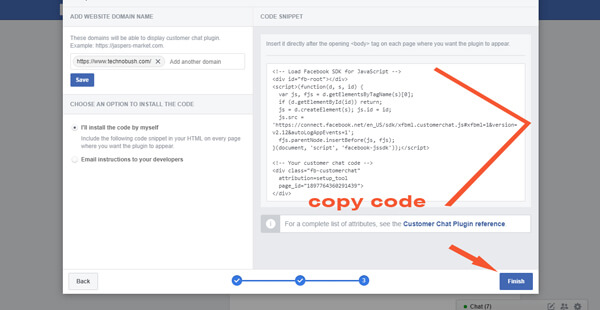في هذه المقالة ، سوف نوضح لك كيف يمكنك اضافة الفيسبوك ماسنجر على مدونة بلوجر ، ستحتاج إلى ان تكون لديك صفحة Facebook . إذا كانت لديك جيد إذا لم تكن لديك يمكنكك إنشاء صفحة الفيسبوك بسهولة. للننتقل الان كيفية اضافة الفيسبوك ماسنجر على مدونة بلوجر.
كيفية اضافة الفيسبوك ماسنجر على مدونة بلوجر
الخطوة 1. قم بتسجيل الدخول إلى صفحة Facebook الخاصة بك وحدد خيار الإعدادات حسب العرض في الصورة.
الخطوة 2. بعد النقر على خيار الإعداد ، تفتح نافذة إعداد صفحة Facebook ويمكنك رؤية الكثير من الخيارات ، لكن يمكنك الاختيار على Messenger Platform او المراسلات بالعربية في الجانبالايسر من الصورة.
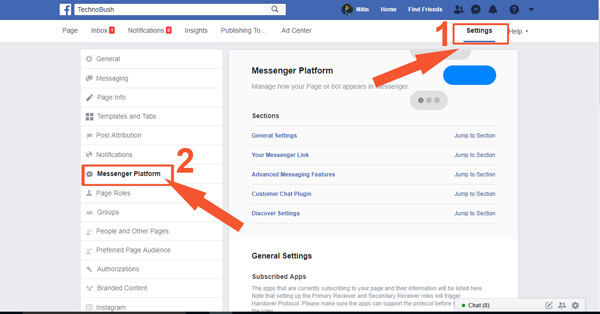
الخطوة 3. لإدراج نطاقك في القائمة البيضاء في Messenger Platform ، يمكنك رؤية كل الخيارات المتعلقة بـ Messenger. قم بالتمرير قليلاً وسترى خيار نطاقات القائمة البيضاء.
أضف المجال الخاص بك في حقل الإدخال وانقر على زر حفظ. يمكنك إضافة أكثر من موقع ويب واحد في حقل النطاقات البيضاء.
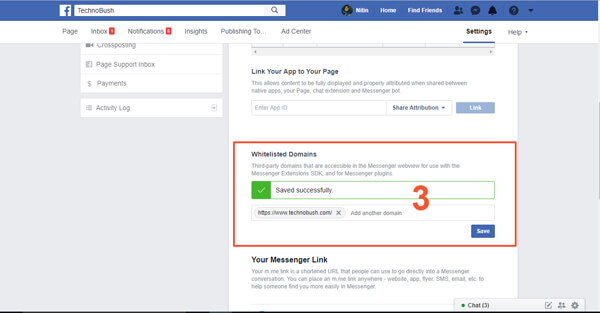
الخطوة 4. بعد أن ينقل نطاق القائمة البيضاء أكثر قليلاً ويمكنك أن ترى خيار "مكوّن دردشة العملاء" ، انقر فوق الزر "إعداد" كما تراه في الصورة.
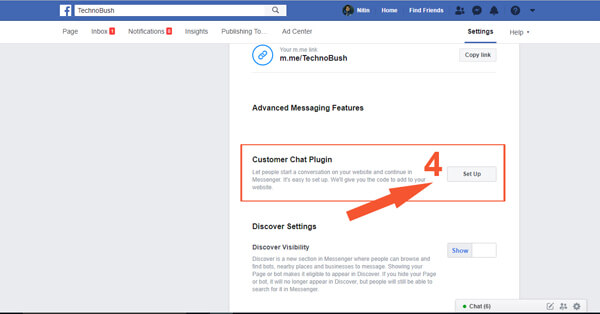
الخطوة 5. عند النقر فوق زر الإعداد ، يتم فتح نافذة منبثقة جديدة. في الجزء الأول من هذه النافذة المنبثقة ، يمكنك تغيير رسالة الترحيب أو يمكنك استخدام الرسالة الافتراضية بعد ذلك النقر على زر "التالي". في الجزء الثاني ، يمكنك تخصيص لون لعنصر واجهة مستخدم Facebook Messenger Chat وانقر فوق "التالي".
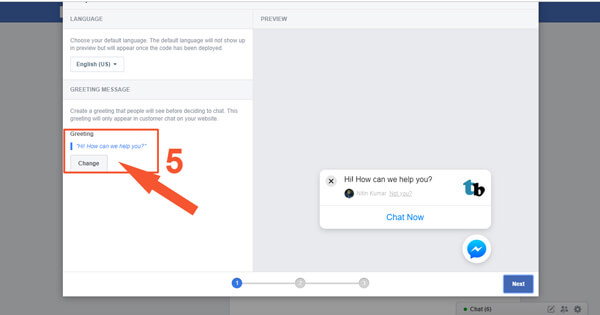
الخطوة 6. في الجزء الثالث والجزء الأخير من نافذة منبثقة ، يمكنك رؤية بعض رموز JavaScript تحدد ونسخ كل رمز JavaScript والنقر فوق إنهاء. الصق هذا الرمز في جهاز الكمبيوتر الخاص بك لأننا نستخدم هذا الرمز لاحقًا في موقعنا على الويب لتضمين عنصر واجهة تعامل Facebook Messenger Chat.
انتهى الجزء الأول من هذا البرنامج التعليمي ، انتقل الآن إلى الجزء التالي. في هذا الجزء ، نضيف شفرة جافا سكريبت في وقت سابق نسخة في الفيسبوك في مدون.
تضمين Facebook Messenger Code في Blogger
بادئ ذي بدء ، سجّل الدخول إلى منصة Blogger الخاصة بك.
الخطوة 1. انتقل إلى خيار التخطيط في مدون. بعد النقر فوق نافذة النسق النسق مفتوحة وفقًا لموضوع المدون الخاص بك. في النسق ، نضيف عنصر واجهة مستخدم أداة مدون لهذه النقرة على إضافة خيار أداة في الشريط الجانبي الأيمن أو في أداة تذييل الصفحة وفقًا لمظهرك.
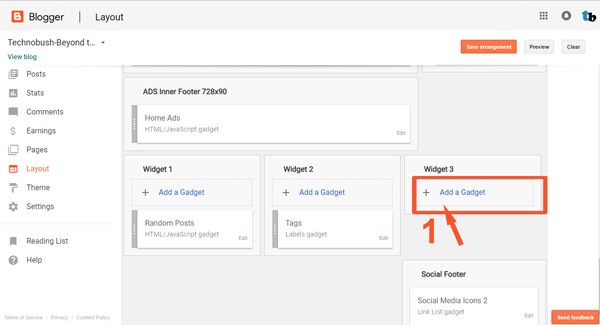
الخطوة 2. تفتح نافذة منبثقة جديدة عند النقر فوق إضافة أداة. حدد خيار HTML / JavaScript.
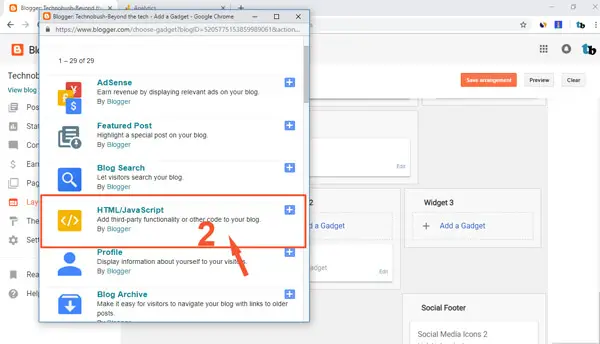
الخطوة 3. بعد تحديد HTML / JavaScript ، ترى نافذة منبثقة جديدة مفتوحة. في هذه النافذة ، يمكنك إضافة كود HTML أو JavaScript مخصص لزيادة الوظائف في موقع المدون الخاص بك ، ولكن في هذه الحالة ، نضيف رمز عنصر واجهة مستخدم دردشة في Messenger Messenger. التي نسختها في وقت سابق عندما أنشأنا برنامج دردشة العملاء الإضافي في Facebook. الصق هذا الرمز في منطقة النص وانقر على زر حفظ.
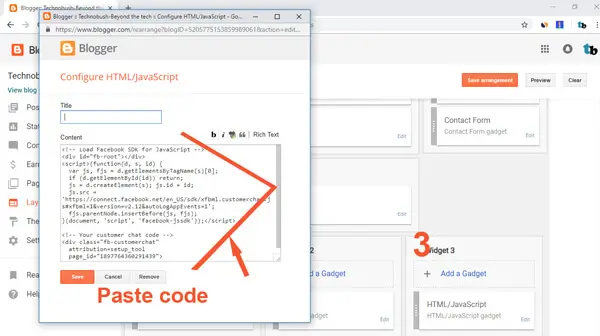
الخطوة 4. وأخيرا ، انقر على حفظ الترتيب وفويلا كنت فعلت ذلك. الآن في موقع المدون الخاص بك ، سيتم دمج تطبيق Facebook Messenger Chat المصغر ، وزيارة موقع الويب الخاص بك والتحقق من عمله.
استنتاج
تساعد أداة Facebook Chat على مساعدة شركتك على الإنترنت في التواصل مع المشاهد في الوقت الفعلي وزيادة علامتك التجارية والثقة تجاه زائرك. بدون إنفاق المال على تطبيق تواصل حقيقي مثل zendesk و Zoho Chat.